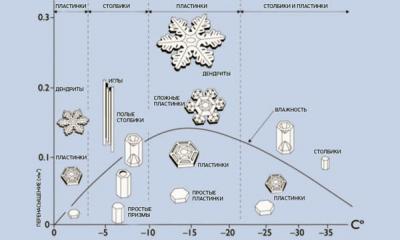Связь с миром посредством интернета, разумеется, очень важна. Не имеет смысла перечислять все ее плюсы, которые и так понятны каждому. Выход во всемирную паутину возможен только через веб-браузер, и вот тут-то у многих начинают возникать вопросы. Если говорить глобально, то можно выделить два основных: какой выбрать веб-обозреватель и какими он обладает нюансами?
В данной статье мы поговорим о Mozilla, но не о самом браузере, а о том, как обновить firefox до последней версии. Не секрет, что каждая новая версия устраняет недостатки старой, совершенствуя ваш любимый браузер, делая его еще более функциональным без установки .
Что ж, поговорим об этом более подробно.
Как обновить Мозиллу
Прежде чем обновить обозреватель, вам нужно узнать его текущую версию. Чтобы это сделать, нажмите на оранжевую кнопку с надписью «Firefox» в верхнем левом углу браузера. После этого в контекстном меню выберите «Справка» — «О Firefox».
Перед вами откроется окно, в котором в самом верху будет огромная надпись браузера, а под ней – его текущая версия. Если на данный момент обновить браузер mozilla firefox реально, то обновления сразу же начнут загружаться. Когда этот процесс завершится, просто нажмите кнопку «Применить обновления». Далее от вас уже ничего особо не зависит, просто нажмите «Да», когда система попросит у вас разрешения вносить изменения в компьютер.

Спустя несколько минут веб-обозреватель обновится до последней версии. Чтобы в этом удостовериться, вы можете вновь проделать те же манипуляции, что и в начале, зайдя в справку браузера.
Как настроить обновления
Как известно, любые обновления программ, установленных на вашем компьютере, можно настроить. В их перечень, конечно же, входит и веб-браузер. Так, mozilla firefox обновить можно:
- в автоматическом режиме;
- полуавтоматическом режиме;
- можно сделать так, чтобы обновления вообще не устанавливались. Кстати, о последнем: многих устраивает текущий режим браузера, и что-либо в нем менять они не хотят. Однако здесь важно понимать, что необновленный браузер может конфликтовать с другими приложениями, с самой системой, да и вообще, работать некорректно в целом.
Итак, чтобы настроить способ обновления Mozilla, нужно сделать следующее: нажмите на кнопку «Firefox», затем выберите раздел «Настройки» — «Дополнительные» — «Обновления». В открывшемся меню вы сможете выбрать один из трех способов, перечисленных выше. Если у вас что-то не получится или вы настроите что-то не так не расстраивайтесь, так как можно в любое время и потом заново начать эту процедуру настройки.

Что ж, на самом деле, обновлять браузер достаточно просто, и Мозилла не является исключением. Просто следуйте данной инструкции, и у вас все получится!
Mozilla Firefox заслуженно входит в список самых надёжных браузеров для Виндовс. Она полюбилась пользователям за высокую производительность, приватность, наличие интересных тем и ещё за множество полезных функций. Однако производители ПО неустанно напоминают, что для стабильной работы любого софта необходимо своевременное обновление. Сегодня мы пошагово рассмотрим, как обновить Mozilla Firefox до последней версии.
В чем суть?
Во-первых, с каждой “обновочкой” разработчики устраняют уязвимости Mozilla, что обеспечивает безопасность интернет-сёрфинга. У вас может возникнуть вопрос: «Почему сразу не сделать нормальную защищённую версию?». На самом деле каждое обновление выходит с учётом защиты от всех известных на текущий момент способов взлома, но хакеры не сидят сложа руки и постоянно придумывают новые способы доступа к вашим личным данным. Поэтому и возникает необходимость в дополнениях, которые будут учитывать эти хитрые новшества.
Во-вторых, информационные технологии не стоят на месте, и появляются всё новые форматы и стандарты, которые старая версия браузера не всегда поддерживает, из-за чего страницы могут дольше прогружаться и неправильно отображаться.
В-третьих, каждая новая версия Mozilla содержит новые интересные возможности, например, добавление тем, установка плагинов, настройка отображения страниц и прочее.
Стоит отметить, что обновление “Фаерфокс” всегда бесплатно, и производится либо автоматически, либо по приведённой ниже инструкции.
Стандартная инструкция
Для запуска обновления браузера достаточно сделать всего три клика. Для начала в правом верхнем углу Мозилы нажимаем на кнопку меню.
В открывшейся вкладке находим значок вопросительного знака и нажимаем на него.

После этого в появившемся меню справки кликаем по последнему пункту «О Firefox».

Откроется небольшое окно, в котором вы сможете наблюдать процесс обновления.

По окончанию процедуры появится надпись «Применение обновления», после чего необходимо нажать на кнопку «Перезапустить Firefox для применения обновления».


Когда браузер вновь запустится, проделав все вышеописанные манипуляции, в окне «О Mozilla Firefox» вы увидите надпись «Установлена последняя версия Firefox», а значит всё прошло успешно.

Итак, теперь вкратце подытожим, что нужно для “освежения” браузера:
- Нажать на кнопку меню.
- Нажать на значок справки (вопросительный знак).
- Нажать на пункт «О Firefox».
- Дождаться окончания установки и перезагрузить браузер.
Теперь вы можете наслаждаться улучшенной работой браузера, новыми возможностями и меньше опасаться за безопасность. Но бдительность всё же терять не следует – избегайте подозрительных сайтов и загрузки файлов из непроверенных источников.
На счёт сохранности своих данных можете не беспокоиться – все закладки, страницы, пароли и история посещений после обновления никуда не исчезнут.
Данная статья поможет вам быстро и просто обновить браузер Opera –
Хотите узнать IP-адрес своего компьютера? Тогда прочтите наш .
Обновляем через установщик
В этом случае нужно скачать с официального сайта Mozilla установку браузера.
Зайдя на страницу через “Фаерфокс”, в первую очередь обратите на надпись о вашей версии браузера. На рисунке ситуация, когда обновление не требуется.


Откроется страница с перечнем версий браузера для загрузки на разных языках. Находим русский и выбираем вашу версию Windows.

После загрузки установочного файла и его запуска, откроется окно установки. Удалять предыдущую версию Мозилы необязательно.

Настройка обновления

В открывшейся вкладке с настройками в левой панели выберите пункт «Дополнительные», а затем нажмите на «Обновления».

Здесь вы можете выбрать подходящий для вас вариант. Третий пункт не рекомендован и неспроста, т.к. без “патчей” никто не гарантирует, что вредоносные программы не найдут лазейку на компьютер. Если у вас ограниченный интернет-трафик, то целесообразнее самостоятельно решать, стоит ли скачивать “обновочки” сейчас.
Если вы не знаете, как правильно пользоваться файлами в формате ZIP, то изучите нашу .
Заключение
Необходимость обновления “Фаерфокс” вполне обоснована. Это нужно и для защиты компьютера, и для вашего удобства. Запуск данного процесса осуществляется в три клика и не требует никаких особых знаний. К тому же, всегда можно скачать установочный файл и осуществить обновление через него. Надеемся, что наши советы помогут вам!
Создано 28.01.2012 12:33 ? Уважаемые читатели! В этом уроке хочу подсказать вам, как обновить Firefox двумя способами. Не важно, какая версия сейчас у вас установлена в вашем компьютере, старая или новая. Во всяком случае, обновить надо. Почему надо обновить? Дело в том, что в последнее время разработчики разработали новые инструменты или так называемые фокусы. В старых версиях они уже не корректно работают, часто идут, сбои с интернетом или не срабатывает JavaScript. Теперь все фокусы установлены в современных браузерах и вам не придётся устанавливать специальную, отдельную программу JavaScript для всех браузеров.
Однажды я делал урок " ", в котором расписано, где скачивать и как устанавливать браузеры. Но здесь хочу сказать о том, что когда вы скачиваете и устанавливаете новую версию , как правило, в настройках стоит по умолчанию автообновление. Рекомендую применить некоторые положения, об этом объясню ниже в данном уроке.
Итак, урок:
Первый вариант: как обновить Firefox ?

Вариант второй: как установить автоматическое обновление Firefox ?

Как я обещал, объясню, зачем надо обновить старую версию браузер Firefox на новую. В новой версии имеются множество дополнительных компонентов и возможностей. Но тут такое дело, когда объявляют о доступности новой версии или после установки новой версии браузера, в настройках отметить, устанавливать сейчас или позже. Рекомендую подождать и обновить чуть позже, через одну версию. Почему? Потому, что в новой версии, как всегда есть не доработки. Ну а те, кто держит очень старую версию, желательно обновить. Как я говорил выше о JavaScript, в старом браузере он фактически не работает или постоянные сбои из-за новой технологии связи с интернетом между серверами.
Сегодня я решил рассказать вам о том, как обновить свой любимый браузер. Сейчас я поведаю только о «Мозилле», а о других обозревателях мы поговорим несколько позже. Итак, зачем вообще нужно обновлять браузер? Все дело в том, что разработчики постоянно модифицируют свою продукцию, закрывают «дыры» в более ранних версиях, стараются делать свои программы более удобными для пользователя… В тоже время вы должны не забывать о том, что модернизация часто затрагивает интерфейс и в нем что-то может поменяться, причем не в лучшую для вас сторон — об этом не стоит забывать перед тем, как установить более свежую программу.
Первый способ: самостоятельное обновление Мозилы
Допустим, вы пользуетесь с незапамятных времен и ни разу не видели, что бы браузер автоматически обновлялся. В таком случае необходимо провести процедуру самостоятельно. Для этого нужно открыть интернет-обозреватель. В верхней части программы находится раздел меню «Справка», нажав на который надо выбрать подраздел «О Firefox». Появится вот такое окошко:

Программа соединяется с сервером и говорит о том, что появилась вышла новая версия браузера. Необходимо нажать на кнопку «Обновить до …».

Система автоматически скачает обновления и попросит перезагрузить браузер. Нажмите на кнопку «Перезапустить Firefox для обновления».

Если у вас есть плагины, установленные вместе с Firefox, они будут обновляться автоматически. Однако если так случилось, что автоматическое обновление плагинов все же было отключено, тогда зайдите в раздел «Инструменты» — «Дополнения» — «Плагины». Здесь вы увидите значок шестеренки, на который нужно нажать. Появится такое меню:

Как видите, у меня уже стоит галочка рядом с пунктом «Автоматически обновлять дополнения». Если у вас ее нет, обязательно ее поставьте. Кроме того, прямо в этом же меню у вас есть возможность проверить наличие обновления для установленных плагинов и тут же скачать их новые версии.
Процесс очень легкий, не правда ли?
Второй способ: автоматическое обновление
Если вы только что впервые в своей жизни решили скачать «Мозиллу» на свой компьютер, то по умолчанию браузер будет автоматически обновляться. Если программа уже установлена, вы можете настроить обновление самостоятельно, благо, делать это нетрудно.
Снова обращаем внимание на меню в верхней части программы. Выбираем раздел «Инструменты» — «Настройки» — «Дополнительные» — «Обновления». Ставим галочки, как показано у меня на скриншоте («Автоматически устанавливать обновления…») и нажимаем ОК. В таком случае обновление браузера будет происходить автоматически в фоновом режиме.

Также вы можете поставить галочку рядом с пунктом «Проверять наличие обновлений, но позволять мне решать, устанавливать ли их или нет». В таком случае вы будете видеть сообщения о том, что вышла новая версия программы, но устанавливаться она не будет (только по вашему желанию). Однако не забывайте о том, что это может пагубно сказаться не только на безопасности браузера, но и всего компьютера одновременно.
Появились вопросы по теме? Спрашивайте и не стесняйтесь 😉
Все старое, конечно же, всегда в цене. Но все это совсем не касается интернет-технологий, а браузеров и подавно, если необходимо к примеру firefox скачать бесплатно windows 7! Поэтому, разработчики mozilla firefox тщательно следят за тенденциями и «идут в ногу» с современным миром! Браузер mozilla firefox является одним из самых популярных и востребованных браузеров в Рунете, ведь этот браузер разрешает скачать визуальные закладки для mozilla ! И эта популярность, в целом, оправдана. Постоянные обновления мозила , гибкий интерфейс, удобное меню и функции, закладки и прочие элементы радуют многих пользователей! Именно такие преимущества ежедневно вызывают желание у миллионов людей скачать мазилу .
В прошедших версиях браузера, существует несколько ошибок, которые в новейших обновлениях устранены. Новое – всегда лучше. И этот факт несомненно довела последняя версия mozilla firefox. Для того чтобы скачать последнюю версию mozilla firefox – зайдите на сайт мазила фаерфокс .
Перед тем как обновить mozilla или скачать mozilla firefox 2 следует тщательнее разобраться во всех усовершенствованиях и новшествах. Но такие старые версии медлительные. Поэтому, в 19 версиях производители поработали на славу! Именно поэтому в новейшем браузере Мазила Фаерфокс 19 существует множество хороших преимуществ.
Главные преимущества обновленного браузера firefox:
Удобность и функциональность панели закладок. Именно благодаря закладки для mozilla firefox можно мгновенно перейти на вкладки, создать закладки необходимых для работы сайтов и сделать удобным интерфейс. Это возможно и с помощью яндекс бар для firefox . Это сэкономит время и даст возможность быстрее исполнять все необходимые задания;
Высокая скорость. Обновление фаерфокс присутствует функция моментальной загрузки и скоростного запуска браузера. Это действительно то, чего ожидали многие от бесплатного фаерфокс. Загрузка веб-страниц займет всего несколько секунд вашего времени. В новой версии браузера firefox не встречаются медлительные процессы загрузки. Тоже касается и скачивания файлов с помощью приложений. Секундная загрузка песни – вполне реальна! Так же быстро загружаются и фильмы. Всего несколько минут ожидания и просмотр фильма, в удобном формате, вам гарантирован!;
Потрясающий интерфейс firefox последний поразит вас по-настоящему: закрепленные закладки, умный поисковик, который найдет все вкладки, панорама, функция живых закладок, функция объединения в группы. Бесспорно, после таких нововведений следует попробовать обновить браузер мазилу бесплатно.

Обновление firefox особо порадует своей безопасной синхронизацией. Если в процессе работы используются компьютеры, планшеты и телефоны – вы с легкостью получите доступ ко всем закладкам, журналам, формам, вкладкам, умным строкам и прочим деталям.
Для того чтобы устанавливать любую тему и обновить интерфейс, регулировать все расширения – вам необходимо установить обновление mozilla. Благодаря разработчикам, которые побеспокоились обо всех деталях, у вас будет возможность установить любо плагин из разработанного менеджера, в котором есть огромное количество разных дополнений! Все это упростит работу з интернетом.
Для тех, кто часто работает с форматом PDF, в первую очередь, следует обновить браузер firefox . Почему такая спешка? Да все просто – теперь есть возможность удобно и функционально проглядывать и читать файлы PDF-формата. Теперь не обязательно скачивать их вручную. Все сохранится в вашем браузере;
В новой версии браузера вся информация строго защищена. Разработчики mozilla новая версия гарантируют полную и надежную конфиденциальность данных пользователя. Это, безусловно, очень удобно, так как теперь сайты не смогут отслеживать действия и использовать их в личных корыстных целях. Также, очень удобной является функция защиты журнала. Теперь, скачав обновление мазилы бесплатно, вы сможете пользоваться всеми этими функциями!
Живая закладка и возможность автоматического обновления браузера даст возможность всегда быть в курсе всех новостей. А автоматическое обновление станет удобным для тех, кому всегда не хватает времени.

Бесспорно, после того как вы оценили все преимущества, перед вами возникнет вопрос как и где скачать обновление mozilla firefox. Все довольно просто.
Обновления для mozilla firefox скачать возможно, не только на официальном сайте разработчиков, но и на других сайтах, где есть доступ. Главное, следует запомнить, что оно бесплатно! Разработчики mozilla firefox побеспокоились о надежности новой версии браузера для того, чтобы пользователи были довольны.
Для того чтобы пользоваться всеми новыми преимуществами следует обновить мозиллу. Для этого необходимо пройти несколько обязательных этапов. Ведь без правильной установки функциональность браузера не повысится, а наоборот. Обновить mozilla firefox бесплатно очень просто!
Первый этап.
В первую очередь следует разузнать о новой версии разработчиков mozilla firefox. Для этого нужно нажать на панели закладку оранжевого цвета и выбрать «Справка». Следующее что необходимо – «О Firefox».

Второй этап.
Изучив обновление, следует приступить к самому процессу.Браузер мозила обновить бесплатно очень просто с подсказками самого браузера. В экране открывается дополнительная страница, где при необходимости можно установить все нужные параметры. В пункте «Дополнительно» открывается окно с полным перечнем всех настроек.
Третий этап.
Для того чтобы обновить браузер firefox вам необходим раздел «Обновления». Здесь выберите первую строку и установите автоматическое обновление браузера. Это будет надежнее для вашего компьютера. Также, в будущем, этот процесс будет происходить автоматически, ведь в новой версии firefox такая функция автоматически встроена. Главное, следует уделить внимание тем элементам, которые вам изменять не нужно. Внесите в программу все основные данные и ваш браузер будет идеальным!
Четвертый этап.
После того, как обновление firefox прошло успешно, закройте все окна, перезагрузите компьютер. Заново откройте браузер и установите все новейшие плагины и дополнения. Ознакомьтесь с новой версией браузера, изучите все возможности и наслаждайтесь скоростью firefox 1 9! Несомненно, вас удивит быстрота, функциональность и качество обновленной версии mozilla firefox!

Для того чтобы обновить mozilla firefox не нужно особых познаний и усилий. Всего лишь необходимо придерживаться всех основных инструкций и внимательно читать условия.
Правильно и успешное установление – залог надежной работы вашего браузера.